Skelbimas
„XMarks“ pasislėpė tarp durų visuomenei uždarymo 2011 m. Sausio 11 d mokama paslauga, greičiausiai norėsite eksportuoti savo žymes ir rasti naują būdą sinchronizuoti žymes kitur. „XMarks“ pasiūlė greitą ir neskausmingą būdą sinchronizuoti žymes naršyklėse ir kompiuteriuose, tyliai veikiant fone, ir tai buvo viena iš vienintelių tikrai platforminių kryžminių naršyklių parinkčių, kurios veikė kaip žavesys.
Yra keletas „XMarks“ alternatyvų, kurias galite naudoti kaip „XMarks“ pakeitimą. Nei vienas iš jų nėra tapatus „XMarks“, bet turi panašias galimybes arba pasiekia tą patį galutinį rezultatą.
Pirmasis žingsnis pereinant nuo „XMarks“ prie kitos paslaugos yra eksportuoti žymes. Prisijunkite prie savo paskyros, eikite į įrankiaiir pasirinkite „˜“eksportuoti žymes į HTML, “Ir užsirašykite, kur yra išsaugotas jūsų žymių failas.
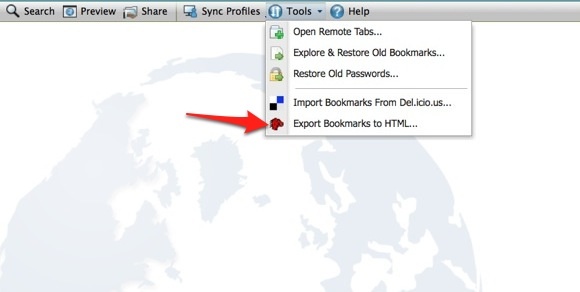
„Google“ žymės („Firefox“ ir „Chrome“, daugialypė platforma)
Viena išeitis, kai nutolstate nuo „XMarks“, būtų naudoti „Google Bookmarks“. Jis turi tą patį galutinį rezultatą - išsaugodamas žymes debesyje, bet naudodamas tiesioginį požiūrį. Užuot dirbę fone tyliai sinchronizuodami žymes, rankomis pridėkite žymes prie „Google“ paskyros, o ne išsaugokite jas vietoje. Naudojant „Gmarks“ priedą [nebepasiekiamas], „Firefox“ vartotojams procesas yra greitas ir lengvas.
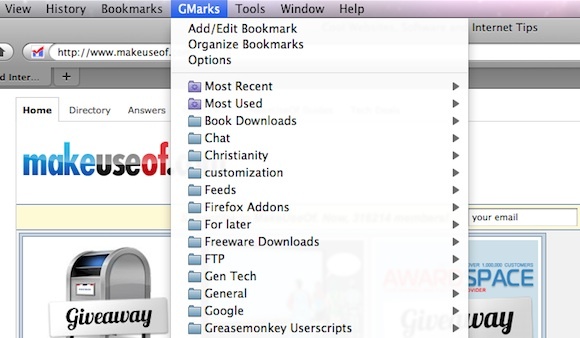
„Chrome“ vartotojai tai turi funkcija, įmontuota jų naršyklėje leisdami jiems automatiškai sinchronizuoti žymes su „Google“ paskyromis. Importuokite „XMarks“ žymes prisijungdami prie „Google Bookmarks“ paskyros ir spustelėkite „Importuoti žymesNuoroda kairiojoje šoninėje juostoje.
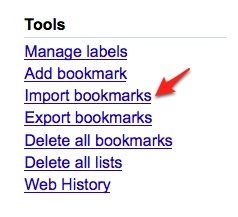
„Firefox“ sinchronizavimas („Firefox“, daugialypė platforma)
„Firefox“ vartotojai gali įdiegti priedą „Firefox“ sinchronizavimas kuri leidžia ne tik sinchronizuoti žymes, bet ir jūsų nustatymus, slaptažodžius ir kitus pritaikymus. Jei naudojate „Firefox 4 Beta“, jums nereikia diegti papildinio, nes ši funkcija yra būdinga naršyklei. Jei naudojate senesnę versiją, sąrankos procesas yra greitas ir lengvas. Prisiregistruokite gauti nemokamą sąskaitą pasirinkdami vartotojo vardą, slaptažodį ir nurodydami savo el. Pašto adresą.
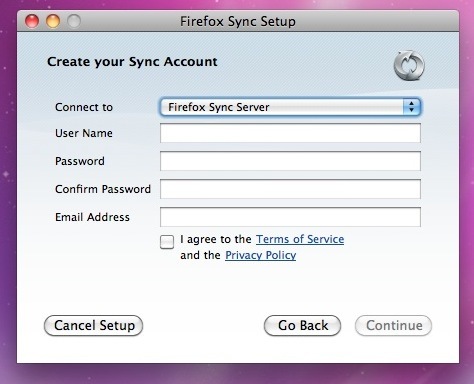
Tada būsite paraginti įvesti slaptą mažiausiai 12 simbolių frazę ir pasirinkti sinchronizavimo nustatymus.
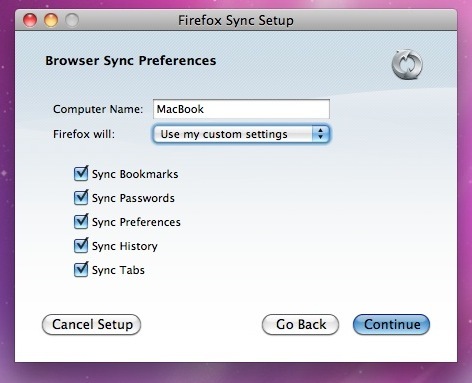
Pakartokite procesą kiekviename kompiuteryje, kurį norite sinchronizuoti, ir savo žymes, ir pasiekite visus „Firefox“ duomenis iš visų savo kompiuterių. Taip pat galite naudotis šia funkcija keliaudami, naudodamiesi nemokama „iPhone“ programa, „Firefox Home“ („iTunes“ nuoroda), „Maemo“ programa, skirta N900, ar bet kuria kita suderinamas mobilusis telefonas.
„Sync2It“ („Internet Explorer“ / „Safari“, „Windows“ / „Mac“)
„Windows“ ir „Mac“ vartotojai gali pereiti į „Sync2It“, kuri veikia lygiai taip pat kaip ir „XMarks“. Jis veiks fone, automatiškai sukurdamas atsarginę kopiją ir sinchronizuodamas žymes visuose kompiuteriuose, kuriuose įdiegėte programą. Jei naudojate „Mac“, jis automatiškai sinchronizuos „Safari“ žymes, o asmeniniame kompiuteryje - automatiškai sinchronizuos „Internet Explorer“ žymes.
„Mac“ „Sync2It“ versija yra jūsų užduočių juostoje, ir vienintelė galimybė, kurią naudojate, yra priversti sinchronizuoti. Kita vertus, „Windows“ versija leidžia pasiekti žymes iš užduočių juostos. „Sync2It“ taip pat leidžia užsiprenumeruoti kitų vartotojų viešąsias kolekcijas, išvardytas jų svetainė.
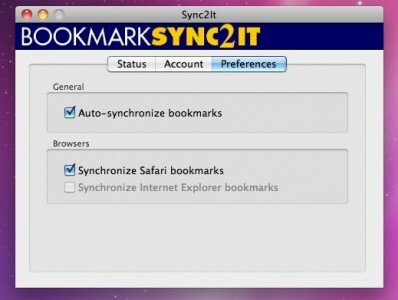
Reikia pasakyti, kad, palyginti su „XMarks“, žiniatinklyje esančios „Sync2It“ versijos labai trūksta, o naršyti nėra lengva. Norėdami prisijungti prie savo internetinių nuorodų, spustelėkite „˜VaizdasŠoninės juostos meniu.
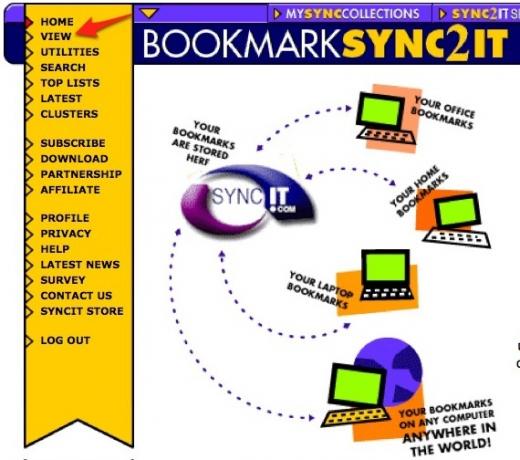
Skanus ar „Diigo“ („Firefox“ ir „Chrome“, daugialypė platforma)
Kaip ir „Google Bookmarks“, yra ir daugybė kitų internetinių žymėjimo paslaugų su įrankių juostomis, žymių knygelėmis ir priedais, kurie palengvina pridėkite žymes prie savo internetinės paskyros ir efektyviai sinchronizuokite jas skirtinguose kompiuteriuose, nepriklausomai nuo jūsų OS ar naršyklės ar pasirinkimas.
Peržiūrėkite šią išsamią apžvalgą Diigo 7 priežastys, kodėl „Diigo“ yra skanesnis nei skanus Skaityti daugiau , kuris taip pat gali įtikinti niekuomet nenaudoti „Delicious“. „Diigo“ ne sinchronizuoja jūsų žymių per se, o greičiau jas išsaugo internete. Įdiegę „Diigo“ įrankių juostą kiekviename kompiuteryje, jūs pasieksite tą patį efektą. „Diigo“ leidžia lengvai importuoti žymes vienu paspaudimu.
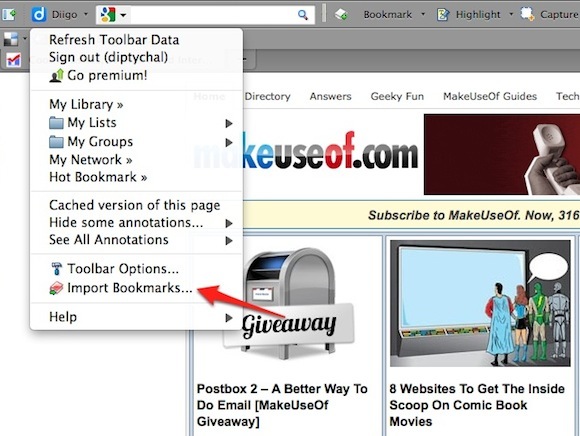
Jei jūs verčiau duotumėte „Delicious“ dar vieną variantą, yra daugybė priedų, kurie leidžia lengvai pasiekti žymes naršyklėje, įskaitant „Firefox“ priedas ir a „Chrome“ priedas.
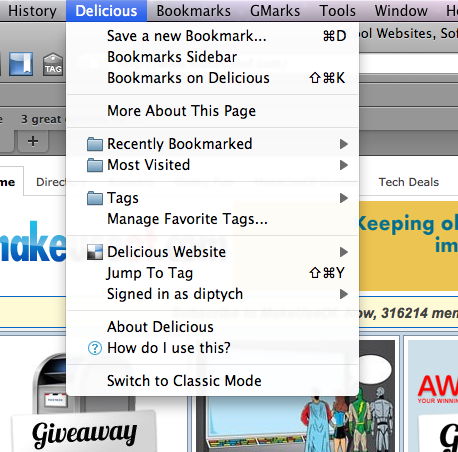
Norėdami importuoti žymes į „Delicious“, prisijunkite prie „Delicious“ paskyros, eikite į savo nustatymus ir pasirinkite „Importuoti žymes.’

Kokią paslaugą ketinate naudoti pakeisdami „XMarks“? Praneškite mums komentaruose.
Nancy yra rašytoja ir redaktorė, gyvenanti Vašingtone. Anksčiau ji buvo „The Next Web“ Artimųjų Rytų redaktorė ir šiuo metu dirba DC įkurtoje komunikacijos ir socialinės žiniasklaidos minčių grupėje.
